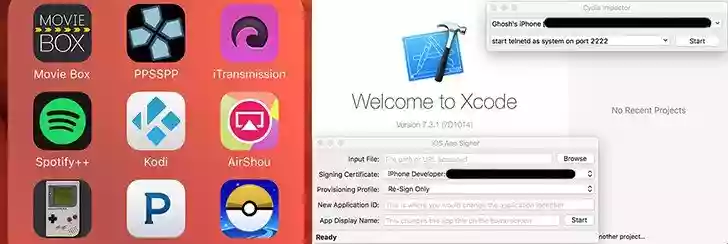
App Installer بدون جلبريك افضل مطرق ومتاجر تطبيقات حيث يمكنك الحصول على بعض الاختراقات وتطبيقات بلس .
لطالما كانت Apple صارمة للغاية بشأن سياسات App Store الخاصة بها ، حيث رفضت أي تطبيق ينتهك سياسات المحتوى الخاصة بها. ومع ذلك ، وبسبب هذه السياسات ، فإن العديد من التطبيقات المطلوبة ، مثل محاكيات وحدة التحكم ، وتعديلات الألعاب ، وعملاء التورنت ، وما إلى ذلك ، لا تصل عادةً إلى متجر التطبيقات.
ستتعرف في هذه المقالة على طريقة تثبيت تطبيقات iOS من خارج App Store – تحميل App Installer بدون جلبريك
بالطبع ، تتمثل إحدى طرق الحصول على مثل هذه التطبيقات على جهاز iPhone أو iPad في كسر حماية الجهاز. ومع ذلك ، من خلال كسر الحماية ، قد تعرض جهازك لعدد من نقاط الضعف ولذالك نفضل تقديم افضل طرق ومتاجر تحميل App Installer بدون جلبريك.
علاوة على ذلك ، قد تفقد الدعم الرسمي من Apple في مواقف معينة. إذا كنت تحاول فقط الحصول على عدد قليل من التطبيقات من خارج App Store والتي لا تتطلب أي أذونات خاصة للنظام ، فإن التحميل الجانبي هو خيار أكثر أمانًا. إنه يحافظ على أمان iOS كما هو ، ولكنه يتيح لك أيضًا تثبيت التطبيقات غير المعتمدة في نفس الوقت.
محتويات المقالة
- كيفية تثبيت التطبيقات بدون متجر التطبيقات – بدون كسر حماية
- تثبيت تطبيقات iOS مباشرة من متاجر تطبيقات الطرف الثالث
- الحصول على ملفات التطبيق من خارج App Store
- تثبيت تطبيقات iOS من ملف .IPA
- تثبيت تطبيقات iOS من ملف .DEB
- تثبيت تطبيقات iOS من كود المصدر (مشروع Xcode
قد تختلف طريقة تثبيت التطبيقات من خارج App Store قليلاً ، بناءً على الشكل الذي تحصل عليه من التطبيق.
تثبيت تطبيقات iOS مباشرة من متاجر تطبيقات الطرف الثالث
الطريقة الأسهل والأكثر ملاءمة لتثبيت التطبيقات من خارج App Store هي استخدام سوق تطبيقات بديل قائم على الاشتراك ، مثل BuildStore.
يستضيف BuildStore تطبيقات iOS المفيدة والشائعة التي لا تتوفر في App Store ، ويهتم بكل الشهادات اللازمة للتوقيع عبر OTA من الواجهة الخلفية. لذلك ، بمجرد تسجيل iPhone الخاص بك على BuildStore ، يمكنك تثبيت جميع التطبيقات المتاحة مباشرة على الجهاز المسجل.
لماذا BuildStore؟
- يوفر BuildStore الامتيازات الفريدة التالية (والتي لا تنطبق عادةً على الحلول البديلة).
- تثبيت التطبيقات مباشرة على iPhone – لا يلزم وجود جهاز كمبيوتر.
- مستودع التطبيقات المركزي – لا حاجة للبحث والتحقق من ملفات IPA من مكتبات أو مستودعات التطبيقات الأخرى.
- لا يوجد انتهاء صلاحية لمدة 7 أيام للتطبيقات المثبتة – يتم التعامل مع توقيع الشهادة وتنشيطها تلقائيًا في الخلفية.
- التطبيقات التي تم التحقق منها – وفقًا للشركة ، تتم مراجعة التطبيقات المتوفرة على BuildStore داخليًا للتأكد من عدم وجود تعليمات برمجية ضارة واستقرارها.
- طلبات التطبيقات المخصصة – إذا كان تطبيق معين تبحث عنه غير متاح حاليًا على BuildStore ، فيمكنك تقديم طلب لإتاحته.
- تعمل الخدمة منذ عام 2013 وتستضيف أكثر من 230 تطبيقًا ولعبة وتعديلًا ومحاكيات وما إلى ذلك ، بما في ذلك عناوين شائعة مثل Pokemon Go ++ و GBA4iOS و iTorrent و Kodi والمزيد.
يكلف اشتراك BuildStore 19.99 دولارًا لكل جهاز شهريًا ، وهو ما قد يبدو مرتفعًا ، ولكن أصبح من الضروري الحفاظ على الخدمة وتشغيلها. ينشر BuildStore التطبيقات على الأجهزة المسجلة باستخدام برنامج Apple Developer Enterprise ، وهو مكلف إلى حد ما.
إذا لم يكن BuildStore خيارًا مناسبًا لك ، فيمكنك التفكير في الخيارات البديلة التالية لتثبيت التطبيقات من خارج App Store.
الحصول على ملفات التطبيق من خارج App Store
إذا لم يكن تطبيق معين متاحًا في App Store ، فقد تتمكن من الحصول عليه من مصادر خارجية ، في أي من النماذج الثلاثة – ملف IPA أو ملف DEB أو رمز المصدر. يتطلب تثبيت التطبيقات من الكود المصدري أو ملف DEB أحدث إصدار من Xcode على جهاز Mac. ومع ذلك ، يمكن تثبيت تطبيق من ملف IPA على جهاز كمبيوتر يعمل بنظام Windows أيضًا ، لأنه لا يتطلب Xcode.
تثبيت تطبيقات iOS من ملف .IPA
إذا كان لديك بالفعل ملف IPA لأحد التطبيقات التي تريد تثبيتها على جهاز iOS الخاص بك غير مكسور الحماية ، فأنت بحاجة إلى تطبيق آخر يسمى Cydia Impactor ، لإعادة تسجيل التطبيق باستخدام معرف Apple. بمجرد توقيع IPA ، يمكنك تثبيته على جهاز iOS الخاص بك.
ملحوظة:
- أنت بحاجة إلى جهاز كمبيوتر يعمل بنظام Mac أو Windows مثبت عليه iTunes ، لكي يعمل Cydia Impactor.
- إذا كان التطبيق المقصود المراد تثبيته هو نسخة معدلة من تطبيق موجود بالفعل على جهاز iOS الخاص بك ، فتأكد من إلغاء تثبيته أولاً.
تحديث: اعتبارًا من أواخر عام 2019 ، لا يمكن لـ Cydia Impactor تثبيت ملفات IPA على iPhone إلا إذا كان لديك حساب Apple Developer (مدفوع). إذا كنت تحاول استخدام Impactor لتثبيت ملف IPA باستخدام معرف Apple عادي ، فلن يعمل. كبديل ، يمكنك استخدام AltStore لتثبيت ملفات IPA على iPhone. لمزيد من التفاصيل حول كيفية استخدام AltStore ، تحقق من صفحة الأسئلة الشائعة حول AltStore.
مواضيع قد تعجبك : جلبريك ios 14.8 شيكرين مع رابط تحميل الجلبريك
اتبع الخطوات أدناه لتثبيت ملف IPA دون كسر حماية جهاز iOS الخاص بك (iPhone ، iPad ، iPod Touch):
- قم بتنزيل Cydia Impactor وتثبيته على جهاز كمبيوتر Mac أو Windows.
- قم بتوصيل جهاز iOS بجهاز Mac أو الكمبيوتر الشخصي الذي يعمل بنظام Windows عبر كابل USB.
- بمجرد توصيل الجهاز ، قم بتشغيل Cydia Impactor واسحب ملف IPA الذي تم تنزيله إلى نافذة التطبيق.
- سيُطلب منك إدخال معرف Apple وكلمة مرور صالحين. يوصى بإنشاء حساب منفصل لهذا الغرض حصريًا.
- بعد ذلك ، انقر فوق “موافق” في تحذير شهادة Apple Developer . سيتم الآن تثبيت التطبيق المقصود على جهازك.
- على جهاز iPhone أو iPad ، انتقل إلى شاشة إعدادات الملفات الشخصية. اعتمادًا على إصدار iOS الذي يعمل على جهازك ، يمكن تحقيق ذلك من خلال الانتقال إلى “الإعدادات >> عام >> الملفات الشخصية وإدارة الأجهزة” أو “الإعدادات >> عام >> إدارة الجهاز” أو “الإعدادات >> عام >> الملفات الشخصية “.
- اضغط على معرف Apple الذي وقعت عليه ملف IPA ، و “ثق” بالمطور. سيمكن هذا جهاز iOS الخاص بك من تشغيل التطبيقات التي تم توقيعها باستخدام معرف Apple أعلاه.
- لقد قمت بتثبيت ملف IPA بنجاح دون كسر حماية جهاز iOS الخاص بك.
تثبيت تطبيقات iOS من ملف .DEB
إذا كان لديك ملف DEB للتطبيق الذي تنوي تثبيته ، فستحتاج إلى App Signer لتوقيع التطبيق باستخدام معرف Apple الخاص بك ، وتحويل ملف DEV إلى ملف IPA. بالإضافة إلى ذلك ، تحتاج أيضًا إلى Xcode لتثبيت التطبيق على جهاز iOS الخاص بك. وبالتالي ، ستعمل هذه الطريقة فقط على جهاز Mac وليس على جهاز كمبيوتر يعمل بنظام Windows (نظرًا لأن Xcode غير متوفر لنظام التشغيل Windows).
ستوجهك الخطوات التالية لإعداد تطبيق iOS وتثبيته من ملف DEV:
- قم بتنزيل Xcode وتثبيته ، إذا لم يكن متوفرًا على جهاز Mac الخاص بك.
- افتح Xcode وانتقل إلى Xcode >> التفضيلات.
- انقر فوق الزر “+” في لوحة الحسابات وأدخل تفاصيل معرف Apple الخاص بك. سيؤدي هذا إلى تحويل معرف Apple الخاص بك إلى حساب مطور مجاني.
- ارجع إلى Xcode وحدد خيار “إنشاء مشروع Xcode جديد”.
- حدد تطبيق Single View وانقر فوق التالي.
- اكتب اسم المنتج (اسم التطبيق) ، ومعرف المؤسسة الفريد (على سبيل المثال ، com.yourname.appname) ، وحدد Swift كلغة الترميز. تأكد أيضًا من مطابقة إصدار “Development Target” لنظام iOS مع إصدار iOS على جهاز iPhone أو iPad.
- قد ترى تنبيهًا حول توفير الملفات الشخصية. انقر فوق الزر “إصلاح المشكلة” لإصلاحها.
- قم بتسجيل الدخول باستخدام معرف Apple الخاص بك إذا لزم الأمر.
- من القائمة المنسدلة ، حدد فريق التطوير الخاص بك (عادةً ما يكون اسمك).
- قم بتنزيل App Signer وفك ضغط الملف.
- قم بتشغيل App Signer وانقر فوق الزر Browse بجوار ملف الإدخال.
- ضمن خيار شهادة التوقيع ، انقر فوق القائمة المنسدلة وحدد معرف Apple الخاص بك.
- ضمن ملف تعريف التزويد ، انقر فوق القائمة المنسدلة وحدد التطبيق المقصود (على سبيل المثال ، com.yourname.appname).
- انقر فوق الزر “ابدأ”. سيقوم App Signer الآن بتوقيع التطبيق باستخدام معرف Apple الخاص بك وتحويله أيضًا إلى ملف IPA ، حتى يتمكن Xcode من تثبيته.
- قم بتوصيل جهاز iOS بجهاز Mac أو الكمبيوتر الشخصي الذي يعمل بنظام Windows عبر كابل USB.
- ارجع إلى Xcode وانقر فوق Window >> Devices.
- حدد جهاز iOS الخاص بك من الشريط الجانبي الأيسر وانقر على الزر “+” ضمن قسم “التطبيقات المثبتة”.
- حدد ملف IPA الذي تم إنشاؤه باستخدام App Signer وانقر فوق Open.
- سيتم دفع التطبيق إلى جهاز iOS الخاص بك.
- بمجرد إرسال التطبيق إلى جهاز iOS الخاص بك ، توجه إلى شاشة إعدادات الملفات الشخصية على جهاز iOS الخاص بك.
- اعتمادًا على إصدار iOS الذي يعمل على جهازك ، يمكن تحقيق ذلك من خلال الانتقال إلى إما الإعدادات >> عام >> الملفات الشخصية وإدارة الجهاز أو الإعدادات >> عام >> إدارة الجهاز أو الإعدادات >> ملف التعريف العام.
- اضغط على معرف Apple الذي استخدمته في Xcode و “ثق” للسماح باستخدام التطبيقات الموقعة من حسابك.
- يمكنك الآن تشغيل التطبيق المثبت من الشاشة الرئيسية.
تثبيت تطبيقات iOS من كود المصدر (Xcode Project)
إذا كان لديك ملف Xcode Project للتطبيق الذي تريد تثبيته (من GitHub أو أي مصدر آخر) ، فيمكنك إنشاء المشروع باستخدام Xcode وتثبيته على جهاز iOS الخاص بك. اتبع الخطوات أدناه لتثبيت تطبيق من مشروع Xcode على جهاز iOS الخاص بك غير مكسور الحماية:
- قم بتنزيل Xcode وتثبيته على جهاز Mac الخاص بك.
- افتح Xcode وانتقل إلى Xcode >> التفضيلات.
- انقر فوق الزر “+” في لوحة الحسابات وأدخل تفاصيل معرف Apple الخاص بك. سيؤدي هذا إلى تحويل معرف Apple الخاص بك إلى حساب مطور مجاني.
- افتح ملف المشروع المصدر (بامتداد XCODEPROJ).
- قم بتوصيل جهاز iOS بجهاز الكمبيوتر الخاص بك. انقر فوق المنتج >> الوجهة وحدد جهاز iOS الخاص بك.
- بالعودة إلى شاشة Xcode الرئيسية ، ابحث عن مربع معرف الحزمة وأدخل اسمًا فريدًا (على سبيل المثال com.yourname.appname).
- حدد معرف Apple الخاص بك من القائمة المنسدلة للفريق.
- انقر فوق الزر “إصلاح المشكلة” وقم بتسجيل الدخول باستخدام معرف Apple الخاص بك (إذا لزم الأمر).
- ستظهر نافذة تطلب اسم فريقك ، من القائمة المنسدلة ، حدد فريق التطوير الخاص بك (عادة ما يكون اسمك).
- الآن ، انقر فوق الزر “تشغيل” لتجميع التطبيق. إذا لم تكن هناك أي أخطاء ، فسيتم دفع التطبيق إلى جهاز iOS الخاص بك.
- بمجرد إرسال التطبيق إلى جهاز iOS الخاص بك ، توجه إلى شاشة إعدادات الملفات الشخصية على جهاز iOS الخاص بك. اعتمادًا على إصدار iOS الذي يعمل على جهازك ، يمكن تحقيق ذلك من خلال الانتقال إلى إما الإعدادات >> عام >> الملفات الشخصية وإدارة الجهاز أو الإعدادات >> عام >> إدارة الجهاز أو الإعدادات >> ملف التعريف العام.
- اضغط على معرف Apple الذي استخدمته في Xcode و “ثق” للسماح باستخدام التطبيقات الموقعة من حسابك.
- ارجع إلى الشاشة الرئيسية وابدأ تشغيل التطبيق المثبت.
ستمكّنك الطرق المذكورة أعلاه من تثبيت التطبيقات من مصادر IPA أو DEB أو Xcode Project على أجهزة iOS الخاصة بك غير مكسورة الحماية مجانًا. ولكن عادةً ما يتم تثبيت التطبيقات من هذه المصادر لا يتم التحقق من خلوها من البرامج الضارة من قبل أي هيئة معترف بها. أيضًا ، قد تجد العمليات المذكورة أعلاه معقدة وغير مريحة.
هذا هو السبب في أن السوق البديلة مثل BuildStore أكثر ملاءمة لمستخدمي iOS العاديين.